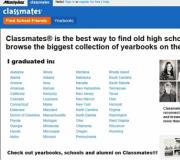Windows 10'da oyunlar nasıl kurulur. Mağazadan standart uygulamaları indirme
Fular, sapper, solitaire gibi oyunlar, Windows kullanan herkese uzun zamandır aşinadır. WindowsXP'de bu oyunlar varsayılan olarak yüklendi ve herkes bunun doğru yol olduğunu düşündü, Windows7'de sürüme bağlı olarak ihtiyaç duydukları bileşenlere dahil et , Windows 10'da bu oyunlar varsayılan olarak değildir, ancak herkesin aşina olduğu şeylere ek olarak bir mağaza var: fular, solitaire, sapper, yüzlerce ve binlerce daha var. Bu yazıda göstereceğim Windows 10'da fular, solitaire, sapper ve diğer oyunlar nasıl kurulur.
Tüm popüler işletim sistemlerinde yeni bir trend, Android'de uygulamalar ve oyunlar içeren kendi mağazasının varlığıdır. Google Oyun, iOS'ta elma mağazası, Windows'ta Windows Mağazası. Varsayılan olarak, Windows 10'da oyun bulamazsınız ve bunları bileşenlere eklemeye çalışsanız bile başarısız olursunuz. Oyunlar ve uygulamalar artık Windows Mağazasında. Ancak bunları yükleyebilmek için, sahip olmanız gerekir. hesap Microsoft. eğer sonra Windows 10 kurulumları zaten bir hesap kullanıyorsun Microsoft girişi, o zaman mağazayı başlatmanız, bir fular, sapper, solitaire vb. bulup kurmanız yeterlidir. Yerel bir çift hesaba girerseniz, bir Microsoft hesabı açmanız ve ardından oyunları indirmeniz gerekir. Önceki iki cümleden hiçbir şey anlamadıysanız, görev çubuğunda bulunan Windows Mağazası kısayolunu başlatın.
Veya "Başlat" - "Mağaza"ya giderek bulabilirsiniz.

Bir Windows mağazası penceresi açılacak, arama çubuğuna Klondike (veya başka bir oyun, uygulama) yazın ve Enter'a basın.

Sunulan seçeneklerden ihtiyacınız olanı seçin ve "Ücretsiz" düğmesini tıklayın.

"Bir hesap seçin" penceresini görürseniz, yerel bir hesap altında çalışıyorsunuz ve Microsoft'a kaydolmanız gerekiyor. Kurulum prosedürü başlamışsa, zaten bir Microsoft hesabı altında çalışıyorsunuz ve sizden herhangi bir ek işlem yapmanız gerekmiyor demektir.
Daha önce Microsoft'a kaydolduysanız, kullanıcı adınızı ve şifrenizi girebilir, aksi takdirde "Oluştur"a tıklayabilirsiniz.

İki seçenek var, yoksa yeni bir tane oluşturacaksınız posta kutusu(outlook.com) veya mevcut e-posta hesabınızı (yandex, mail, rambler veya diğerleri) kullanacaksınız. Sanırım çoğu e-posta. bir çekmece var, o yüzden çekmecenizi kullanarak gidelim. Bunu yapmak için aşağıdaki alanlara Adınızı, Soyadınızı, e-posta hesabınızı girin ve yeni bir şifre belirleyin.


"Yalnızca bu uygulamada oturum aç"ı seçin.

Kontrol etmek e-posta, e-postanızı onaylamak için şifreli bir e-posta almalısınız. kutu.

Bir sonraki kayıt penceresine bu şifreyi girin.

Şifreyi (daha önce belirttiğiniz) tekrar girin ve "Giriş" e tıklayın.

Yalnızca Windows Mağazasını kullanmayı düşünüyorsanız, Yalnızca bu uygulamada oturum aç'ı seçin.
onun içinde pencere zamanı 7, çok kaliteli ve bağımlılık yapan oyuncaklar içeren harika bir gündelik oyun seti ile geldi. Satranç, Klondike, Chervah, Mayın Tarlası ve diğer eksiksiz Windows 7 oyunlarında bir saatten fazla zaman kaybettik.Ne yazık ki, bu oyuncakların hepsi Windows 7 - Windows 8 - Windows 10 geçişinden sağ çıkmadı. , Satranç, örneğin Windows 7'de kaldı. Neyse ki, dilerseniz bu oyunları kendiniz için Windows 8 veya Windows 10'a kolayca yükleyebilirsiniz. Bu kılavuz size nasıl yapacağınızı gösterecektir.
Windows 8, 8.1 ve 10'a standart Windows 7 oyunlarını yükleme
Talimatlar son derece basittir ve sizden sadece birkaç dakikanızı alacaktır.

Artık oyunlarınızı Başlat menüsünde ve Oyunlar klasöründe bulabilirsiniz. Ayrıca oyunlarla birlikte yüklenen ve Oyun Gezgini olarak adlandırılan oyunlarla bölümü de kullanabilirsiniz. Mevcut tüm oyunlar içinde bulunur.

Standart Windows 7 oyunları nasıl kaldırılır
Tek bir oyunu geleneksel yollarla silemezsiniz. Bu nedenle, bunlardan herhangi birinin çıkarılması gerekirse, paketin tamamını çıkarmanız gerekecektir. Bunu yapmak için Ayarlar - Uygulamalar'a gidin ve Windows listesi Windows 10 ve 8 için 7 Oyunlar. Pakete tıklayın ve Kaldır'ı seçin. Bir kaldırma penceresi açılacak, talimatları uyguladıktan sonra Windows 7'den Windows 10'a kadar olan oyunlar tamamen kaldırılacaktır.
Bu oyunlardan herhangi birini Windows 7'de oynadınız mı? En sevdiğin hangisiydi? Yorumlarda bize bildirin.
Bilgisayarınızı eğlence amaçlı kullanmak istiyorsanız, Windows 10'da oyunu nasıl kuracağınızı kesinlikle bilmeniz gerekiyor. Size tüm detayları ile anlatacağız.
Her türlü bilgisayar oyuncağına çok düşkünseniz, yeni bir işletim sistemine geçerken muhtemelen oyunun Windows 10'a nasıl kurulacağı sorusuyla ilgileniyorsunuzdur. Büyük olasılıkla. Burada sizin için özellikle zor bir şey olmayacak. Tek soru, nispeten eski bir oyunun ilk on ile uyumluluğu hakkında ortaya çıkabilir. Her ne kadar istenirse, çok zorlanmadan çözmek mümkün olacaktır.
Genel olarak, oyuncakları bugün ilk ona birkaç şekilde yerleştirmek mümkündür:
- Doğrudan Mağazadan;
- Özel veya satın alınan medyayı kullanma;
- Bir torrent izleyiciden veya başka bir İnternet kaynağından indirerek.
Kendi flash sürücünüzden veya diskinizden Windows 10'a oyun nasıl kurulur
Bir oyun diski satın aldıysanız veya medyanıza bir oyuncak indirdiyseniz, görüntülerken dosya sistemi kurulum dosyalarını mutlaka bulacaksınız. Çoğu zaman "kurulum" veya "kurulum" kelimeleriyle başlarlar. Çoğu durumda, üzerlerine çift tıklamanız ve yükleyicinin başlamasını beklemeniz yeterlidir. Çevrimiçi bir oyuncağın resmi kaynağı olabilecek özel bir siteden bir oyuncak indirdiyseniz, paketi açmanın yolunu belirtmesi gereken özel bir yükleyici size sunulacaktır. Ayrıca, tüm oyun güncellemelerini alacağınız böyle bir uygulamanın başlatıcısı oluşturulacaktır.Mağazadan bir oyuncak indirin
Bu Microsoft oyun hizmetini kullanmak için kendi hesabınızla oturum açmanız gerekir. Veya kaynaklarındaki yetkilendirme sürecinden geçin. Bundan sonra, Başlat menüsünde bir kutucuk olarak sunulacak olan indirilen uygulamayı başlatabilirsiniz.Lütfen bunun her durumda yalnızca bir kaynak olduğunu unutmayın. lisanslı sürümler... Bu, ürün ödenirse büyük olasılıkla bir anahtar satın almanız gerekeceği anlamına gelir. Bu nedenle, boş bir yola ihtiyacınız varsa, aşağıda açıklanan yöntemi kullanmanızı öneririz.

İzleyicilerden klasik kurulum
Oyun endüstrisindeki en son gelişmeleri ücretsiz olarak almayı tercih ediyorsanız, torrent izleyiciden indirdikten sonra oyunu Windows 10'a nasıl yükleyeceğinizi bilmelisiniz. Bu arada, vicdani posterler genellikle her şeyin ayrıntılı olarak yazıldığı ayrı talimat dosyaları ekler. Sadece her şeyi yavaş ve daha dikkatli yapmanız gerekiyor.
Bu durumda, uTorrent gibi bir istemci kullanmanız ve kullanmanız gerekir. Dağıtım yüklendikten sonra, .exe uzantılı dosyaya tıklayın ve ekrandaki talimatları izleyin.
Hangi yükleme yöntemini en kolay buldunuz ve hangisini kullandınız? Deneyimlerinizi yorumlarda paylaşın ve orada karşılaşmış olabileceğiniz sorunları paylaşın.
- Windows 10 için faydalı programlar
En yeni ameliyathanelerden biri Windows sistemleri 10, ev bilgisayarlarında yaygınlık açısından güvenle lider bir konuma sahiptir. Asıl sebep ücretsiz otomatik güncelleme kullanıcı müdahalesi, dağıtım ve özel bilgi gerektirmeyen eski sürümlerden. Birçoğu, onuncu sürümün iş ve web'de gezinme rahatlığını zaten takdir etti. Eğlenmenin ve Windows 10'da oyunların nasıl kurulacağını öğrenmenin zamanı geldi.
Windows 10'a oyun yüklemek için yükleme dosyalarını kullanma
- Oyununuz bir diskte veya flash sürücüdeyse, klasöründe setup.exe veya install.exe adlı bir dosya olmalıdır. Hiçbiri yoksa, oyunun adını ve .exe veya .msi uzantısını içeren dosyayı bulun. Çoğu durumda, oyunu yüklemek ve oynamaya başlamak için bu dosyayı çalıştırmak ve birkaç soruyu yanıtlamak yeterlidir.
- İnternetten bir oyun indirdiğinizde (bu genellikle bir çevrimiçi oyun istemcisidir), bir dosya olacaktır. Başlatın. İşletim sistemiİnternetten indirilen programların tehlikeli olabileceği konusunda sizi uyaracaktır. Dosyanın bilgisayarınız için bir tehdit oluşturmadığından eminseniz, programın yürütüldüğünü onaylayın.
Windows Mağazası kitaplığından Windows 10'a oyun yükleme
İnternet bağlantısı varsa, altındaki bilgisayar Windows denetimi 10 ağ kitaplığına erişimi var Windows uygulamaları Microsoft'tan saklayın. İş, çalışma, bilgisayarın bakımı ve tabii ki oyunlar için birçok farklı uygulamayı indirmek mümkün hale geliyor. İndirmeden önce, diğer kullanıcıların puanlarını ve incelemelerini inceleyebilir, ekran görüntüleri ve ayrıntılı bilgileri görebilirsiniz.
Microsoft hesabı aracılığıyla Windows 10'a oyun yükleyin

Windows 10 için oyun satın alma

Alandaki ilerleme kişisel bilgisayarlarşaşırtmamak elde değil! Daha yakın zamanlarda, bilgisayar oyunları kasetlerde satıldı ve bandın aşınmasına karşı koruma sağlamak için periyodik olarak kopyalanması gerekiyordu. Oyunun kurulumunun birkaç diskete bölünmüş bir arşivi açmaktan ibaret olduğu zamanları hala hatırlıyorum. Şimdi CD'ler umutsuzca unutulmaya yüz tuttu ve ağ teknolojilerine yol açtı. Bugün, küresel İnternet, sevdiğiniz herhangi bir oyunu birkaç dakika içinde seçmenize, satın almanıza ve almanıza, diğer oyuncuların bu konudaki görüşlerini öğrenmenize ve geliştiriciye kesinlikle ulaşacak ve ürünü geliştirmesine izin verecek bir inceleme bırakmanıza izin veriyor. Öte yandan, yükleme işlemi kolaylaşıyor ve artık herkes Windows 10'a nasıl oyun yükleneceğini biliyor.
Herkese merhaba! Standart Windows 10 oyunlarının nereye gittiğinden emin değil misiniz? - merak etmeyin, şimdi her şeyi iade edeceğiz ... genel olarak garip, "Örümcek" gibi klasik solitaire oyunları vardı kartvizit Microsoft ve bunların neden dağıtımdan kaldırıldığı tam olarak belli değil. Windows 8'de standart oyuncaklar kayboldu ve bunun uygulama mağazalarını tanıtmak için yapıldığına dair bir görüş var. Bunları Windows Mağazası'ndan indirebilirsiniz, ancak kural olarak, reklamlı sürümler vardır - bu çok hoş değil, ancak Windows iyidir çünkü her zaman çok sayıda alternatif vardır.
Bu standart oyunlar hakkında konuşmaya başladığımızdan beri, tüm listeyi duyurmak mantıklı - bunlar Satranç, Mahjong, Klondike Solitaire, Spider, Mayın Tarlası, Solitaire, Hearts ve tavla veya dama gibi birkaç İnternet oyunu daha. Belki biri Purble Place'i arıyordur (çok çocuk oyuncağı).
Tüm bu standart Windows oyunlarının Microsoft tarafından bir simülatör olarak yaratıldığına dair bir görüş var - fare o zaman bir yenilikti ve eğlenceli bir şekilde kullanıcı evcilleştirmenin tüm inceliklerini öğrendi. kemirgen... Zaman geçti ve klasik oyunlar sistemde kaldı ve kimse onlara dokunmak istemedi ... ancak Windows 8'in ortaya çıkmasıyla birlikte, görünüşe göre herkesin onları kullanmayı uzun zaman önce öğrendiğini düşündüler. dokunmatik ekranlar, farelerde bile, dokunmatik yüzeylerde bile - ve oyuncaklar Windows'tan basitçe çıkarıldı.
Windows 8'in genel olarak geçişli bir işletim sistemi olduğunu ve fazla popülerlik bulmadığını tahmin edersek, bir düzine ile giderek daha ilginç hale gelir ve ortalama muhasebeci muhtemelen bu tür yeniliklere belirsiz bir tepki verdi.

Tabii ki, klasik oyuncaklar uzun zamandır milyonlarca dolarlık gişe rekorları kıranlara kaybetti, ancak herkes modern olanları oynamıyor, ancak hiçbir şey yapmadan bir fular yaymak yıllardır bizde geliştirilen bir alışkanlık. Elbette modern nesil bu haberle neden bu kadar bombalandığımızı anlamıyor - işte bir mağaza, ne istersen koy ... ama onları her yerde aramaya alışığız - ve orada değiller ... ?
Standart Windows 10 oyunları - bazıları var ama hepsi değil
Aslında bazı oyuncaklar sistemde var ama şimdi biraz farklı deniyor ve biraz farklı bir yerde yatıyorlar. Klasik oyunları aramak için Windows 10 Başlat menüsünü dikkatlice tararsanız, kesinlikle "Microsoft Solitaire Koleksiyonu" öğesinde gözünüze çarpacaksınız - yanılmıyorsunuz, bunlar standart oyuncaklar, ancak dokunmatik kontrol için biraz değiştirilmiş ve keskinleştirilmiş.

Bu seçeneğin size uyması oldukça olasıdır. Ne yazık ki, burada tüm oyunlar yok, ancak Spider veya Solitaire'i parçalamayı sevenler en iyisidir ... üçüncü taraf geliştirici.
Windows 10'da standart oyunları yükleme
Sorgulayan beyinler, Windows 7 çalıştıran başka bir bilgisayardan oyuncaklarla dosyaları kolayca aktarma ve alıştığımız oyunları oynamanın keyfini çıkarma olasılığını muhtemelen zaten tahmin etmiştir. Ancak, bu çok uygun değil ve her şeyin nasıl otomatikleştirileceği düşüncesi dinlenmez - yalnız değilsiniz. Burjuva sitesinde oyuncaklarla "PAK" denilen şeyi buldum, meraklıların resmi sitesinden indirebilirsiniz.
Anlamalısınız - bu hiçbir şekilde oyunlarla ilgili resmi bir set değildir, Microsoft ile hiçbir ilgisi olmayan geliştiriciler tarafından yaratılmıştır. Bu tür dosyaları her zaman bir antivirüs ile kontrol edin (örneğin), ancak bu yazının yazıldığı sırada bu kaynağa güvenmemek için hiçbir nedenim yok.
İngilizce isimler için endişelenmeyin - standart oyunların Rusça sürümleri sisteme yüklenecektir. Kurulumla ilgili herhangi bir sorun olmamalı, geliştiriciler üçüncü taraf sponsorlu programları dağıtım kitine zorlamadı. Sadece ihtiyacınız olan oyunları işaretlemeniz yeterlidir (örneğin, İnternet oyuncaklarını yüklemedim - onlara ihtiyacım yok) ve "Yükle" düğmesini tıklayın.

Hızlı bir kurulumdan sonra, Windows 10 için kurulu standart oyunların bir listesinin bulunduğu "BAŞLAT" menüsünde "Oyunlar" klasörü görünecektir. Düşman adları biraz üzücü, ancak genel olarak her şey uygundur - Rusça sürümleri Windows 7'deki gibi aç (görünüşe göre bu koleksiyon oradan toplanmıştır)

Örümcek Solitaire'i başlatalım - bu bizim favori Örümcek Solitaire'imiz ve klasiklerin tadını çıkarın ... peki ya da muhasebecinize gösterin ve gözlerindeki minnettarlığı görün.

Kısayollar, kolaylık sağlamak için yeniden adlandırılabilir ve hatta masaüstüne getirilebilir. Sadece Başlat menüsünden sürükleyin ve istediğiniz solitaire oyunları her zaman parmaklarınızın ucunda olacak.
Uygulama mağazasında klasik Windows 10 oyunları
Eh, bugün için son yöntem, uygulama mağazasından kurulum. Bunu yapmak için bir Microsoft hesabına ihtiyacımız yok - her şey yerel bir hesapla çalışıyor. Ne yazık ki, bu "aynı Klondike değil" veya başka bir solitaire, kural olarak, bu oyuncakların üçüncü taraf stüdyolar tarafından vizyonu budur, ancak örneğin fuları beğendim.
Uygulama mağazasını açın ve klasik oyunlardan herhangi birinin adını girin (Örnek olarak Klondike Solitaire kullandım)... Beğendiğiniz seçeneği seçin ve "Al" ı tıklayın - oyunun bilgisayarınıza indirilmesi ve yüklenmesi tamamlanana kadar beklemeniz yeterlidir. Şaşırtıcı bir şekilde, minimum boyutta solitaire, uygulama mağazasından yaklaşık 3 dakika indirildi - bu çok üzücü ...

Windows 10 için uygulama mağazasından başörtüsü böyle görünüyor. Oyun hiç değişmedi, ancak güverte için yeni temalar ve gömlekler eklendi ... evet, klasik başörtüsünü daha çok sevdiğime katılıyorum, ama daha çok alışkanlık.

Tabii ki, Windows 10 için oyun koleksiyonu seçeneği daha ilginç olacak, ancak yalnızca bir oyuna ihtiyacınız varsa, o zaman Bu taraftan kesinlikle dikkatinizi hak ediyor ve bilgisayarınıza herhangi bir ek program yüklenmesini gerektirmiyor
Windows 10 için standart oyunlar - sonuç nedir?
Özetleme ve sonuç çıkarma zamanı ... Windows 10 için standart oyunları döndürmenin birkaç yolunu inceledik. Herkese ikinci yöntemi bir dizi klasik oyuncakla kullanmasını tavsiye ediyorum - bu yöntem Sekiz'in günlerinden beri kendini kanıtladı ve hala alakalı ve geliştiriciler sitenizi günümüze güncelliyor.
not Microsoft'un sistemden çıkardığı uygulamalarla da iyi bir set vardı. (Hyper Terminal ve benzerleri, oyunlar da orada bulunur), ancak ne yazık ki geliştiricilerin sitesinde bağlantılar bozuk ve Windows için klasik oyunların kurulumunun açıkça "ölü" sürümünü açıklamak için hiçbir neden göremiyorum. Birdenbire tanıdık oyuncakları sisteme başka nasıl iade edeceğinizi biliyorsanız - yorumları yazın, bu kılavuzu güncelleyeceğiz.